Exportar datos
La herramienta exportar sirve para extraer datos de un registro del SISA, que se vuelcan en un archivo. De este modo, se toman los datos completos de un registro y se presentan en un archivo MS Excel que permite manipulación posterior. Es una herramienta que actúa de manera independiente de la capacidad de Gestión y consulta que posea el usuario, es decir que para poder tener acceso a esta funcionalidad la misma debe ser adjudicada al momento de creación de la cuenta.
Para conocer el formato de los archivos exportados consultar los diccionarios de datos.
Todos los datos que se exportan son los que están en la base de datos del SISA. Si un campo no tiene dato, en ese campo no habrá dato cuando se exporte. Y si tiene el dato 0, en ese campo habrá 0.
Los datos son exportados tal cual han sido cargados en la base de datos, sin ninguna transformación en su formato. Esto se diferencia de lo que ocurre en la interfaz de usuario, donde pueden tener algún formato específico para su visualización en pantalla. Cuando el dato de un registro se encuentra vacío, en la interfaz de usuario se completa con la leyenda "sin dato", pero al exportar el registro éste simplemente se muestra vacío. En síntesis, los datos se exportan como están en la base de datos, si no hay ningún dato, el campo aparece vacío.
El juego de caracteres utilizado en la base de datos del SISA es ISO8859P15.
Todas las exportaciones de datos quedan registradas en el sistema y pueden ser consultadas en el Registro de Operaciones de Exportación.
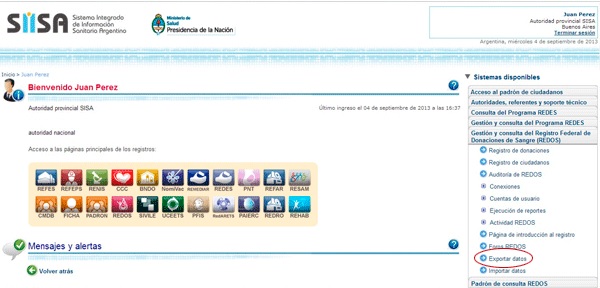
Horario habilitado para la exportación
Para facilitar la operatoria general del sistema y los tiempos de respuesta, el uso de la herramienta de exportación está restringida de lunes a viernes de 6.00 a 15.00. Todas las transacciones pueden realizarse por fuera de esa franja horaria.
Queda excluida de esta limitación la Red Federal de Registros de Profesionales de la Salud (REFEPS).
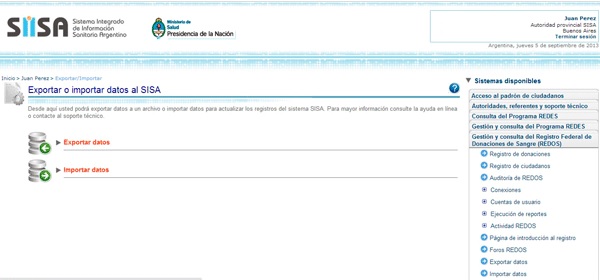
Exportar datos: a través del sistema se puede generar un archivo con información de un registro.
-bajo estos parámetros se elaborará el archivo a exportar-
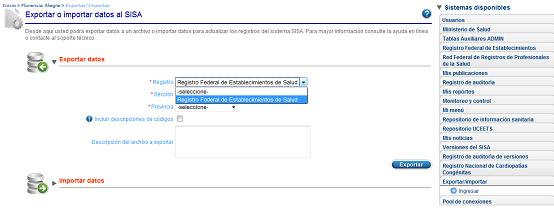
Incluir las descripciones de los códigos usados en los registros
En el SISA algunos datos se guardan codificados -como por ejemplo, Tipo de documento- y al exportarlos aparecen representados por un número -1, 2, 3-. Para tener a mano las definiciones, se permite incluir en la exportación las descripciones de dichos códigos -1=DNI, 2=LC, 3=LE, etc.-. Para ello, en el formulario "Exportar datos" es necesario seleccionar la opción "Incluir descripciones de códigos".
Hay que tener en cuenta que todas las secciones que se pueden exportar desde el SISA ofrecen la opción de incluir descripciones de códigos; con lo cual, todo lo que esté codificado tendrá su descripción.
La información de las descripciones de código, también puede ser consultada en las Tablas auxiliares del SISA. Sin embargo, la posibilidad de incluir las descripciones de códigos en el archivo exportado, permite comprender mejor a qué datos se hace referencia, y evitar la consulta las tablas auxiliares para decodificar los datos codificados.
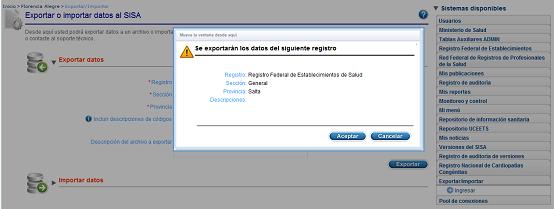
El sistema genera archivos de texto plano txt separados por tabulaciones. El archivo que se exporta puede ser abierto con Excel.
No hay límite respecto al tamaño de los archivos (el tamaño depende de la cantidad de información que haya en los registros exportados).
Compatibilidad de los archivos exportados para la importación
El archivo que se genera mediante el procedimiento de exportación es compatible para ser utilizado en una importación de datos si se desea realizar operaciones de modificación en el registro. Esto es posible siempre y cuando la opción "Con descripciones" -que incluye descripciones de código- esté deshabilitada.
En el archivo exportado, la información de la primera columna se incluye sólo para que el archivo tenga compatibilidad con el procedimiento de importación. El objetivo es que un archivo obtenido a través de una exportación pueda ser utilizado como base para introducir modificaciones y luego actualizar esos datos en el sistema importando ese mismo archivo. Debido a esto, la primera columna de un archivo exportado se contempla para que esté preparado y pueda utilizarse para indicar la operación a ser ejecutada en la importación.
Procedimiento para abrir un archivo exportado en MS-Excel
- exclusivo para editar el archivo exportado en MS-Excel-
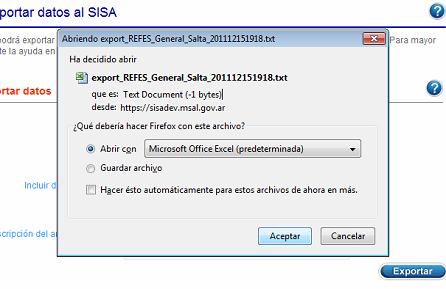
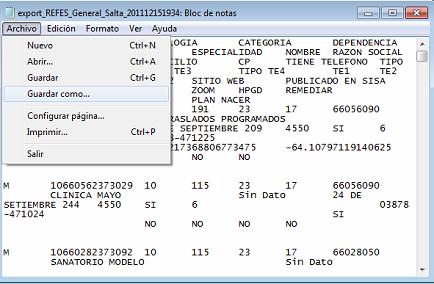


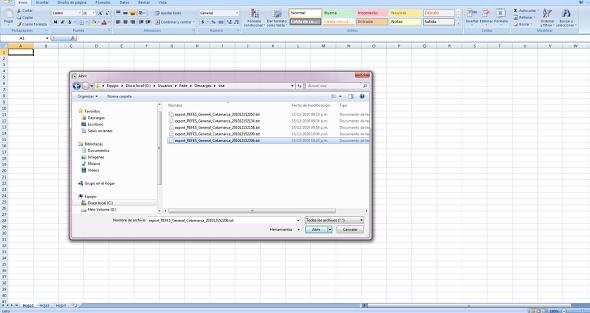
Al buscar el archivo guardado, debe estar seleccionada la opción "todos los archivos" ya que el archivo se guardó en formato .txt.
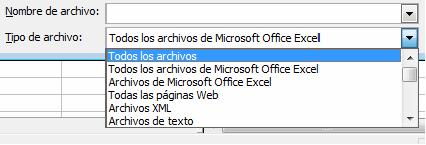
 que se despliega, seguir las siguientes instrucciones:
que se despliega, seguir las siguientes instrucciones:
En la opción, "Elija el tipo de archivo que describa los datos con mayor precisión" seleccionar 

Hacer clic en 
En la opción "Separadores", seleccionar 
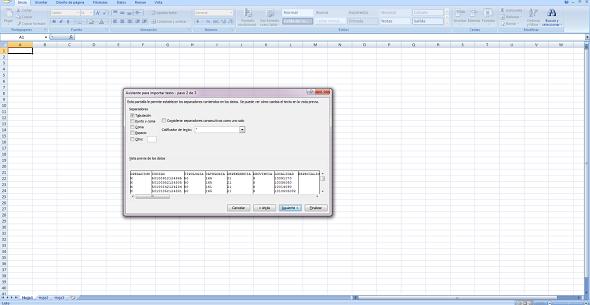
Hacer clic en 
En la opción "Formato de los datos en las columnas", seleccionar 
En "Vista previa de los datos", seleccionar todas las columnas.
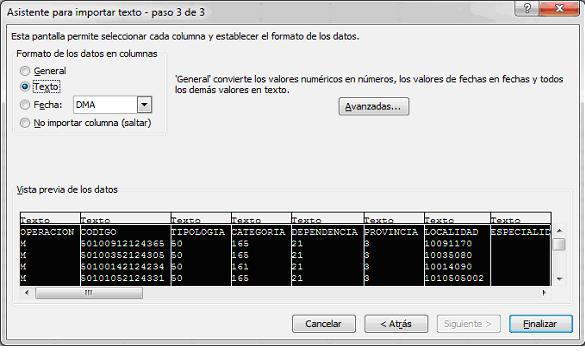
Hacer clic en 


Al abrir con Excel un archivo exportado, es posible que algunos datos estén mal formateados. Por ejemplo, el Código REFES al ser un número de 14 cifras, puede estar expresado por defecto como notación científica (5,01009E+13).
Para verlo correctamente, las celdas que contienen este dato deben configurarse en formato numérico sin decimales:
- Hacer clic con el botón derecho sobre la cabecera de la columna (en el caso del ejemplo, sería sobre la letra "B").
- Elegir la opción "Formato de celdas".
- En la primera solapa -"Número"-, dentro de "Categoría" elegir la opción "Número", y dentro de "Posiciones decimales" poner "0".
- Hacer clic en "Aceptar".
Editar los datos para importar el archivo
El archivo exportado es compatible para el procedimiento de importación si se desea ejecutar la operación de modificación en el registro. Esto es posible siempre y cuando la opción "Con descripciones" -que incluye descripciones de código- esté deshabilitada.
Hay que tener en cuenta también que todas las celdas estén configuradas en formato numérico sin decimales, como se explica en el recuadro precedente.
Introducción
Importar datos
Características del archivo a importar
Nuevo Módulo Exportar/Importar
Diccionarios de datos y acceso
Diccionarios de datos para Exportar
Diccionarios de datos para Importar
Instructivos de formularios